Tăng doanh số bằng bán sản phẩm theo nhóm
Để thúc đẩy gia tăng doanh số bán hàng chúng ta có 3 chiến lược cơ bản đó là:
- Tăng số lượng khách hàng
- Tăng giá trị trung bình trên mỗi đơn hàng
- Tấn suất mua hàng lặp lại
Trong một video trước đây Shopify-vn đã từng chia sẻ đến bạn, mình có nói đến một công thức luôn đúng trong mọi thời đại (bạn có thể xem lại ở video bên dưới):
Tổng doanh thu = Tổng số khách hàng x Số tiền mua trung bình x Số lần lặp lại
Như vậy bạn có thể thấy tất cả các chiến lược tăng doanh số bán hàng cũng sẽ quy về 3 chiến lược cơ bản nêu trên. Trong khuôn khổ bài viết này, tôi muốn giới thiệu đến bạn một trong nhiều cách giúp tăng giá trị trên một đơn hàng bằng chiến thuật bán sản phẩm theo nhóm hay còn gọi là Combo.
Nội dung trong bài viết [Ẩn]
Bán hàng theo nhóm là gì?
Về cơ bản nó cũng giống như Upsell – Cross sell, là việc chúng ta giới thiệu đến khách hàng những sản phẩm liên quan nhằm kích thích họ mua nhiều sản phẩm hơn cho một đơn hàng. Tuy nhiên, trong khi Upsell – Cross sell khách hàng có quyền lựa chọn mua thêm hoặc không những sản phẩm khác mà chúng ta gợi ý thì với chiến lược bán theo Combo bắt buộc phải mua trọn bộ để nhận được ưu đãi lớn từ bạn.
Bán hàng theo nhóm phù hợp với sản phẩm nào?
Nếu như chiến lược bán Upsell – Cross sell các sản phẩm có thể liên quan hoặc không liên quan đến nhau thì chiến lược bán trọn gói các sản phẩm trong Combo phải liên quan mật thiết đến nhau, như thế mới có thể thuyết phục khách hàng chọn lựa.
Ví dụ: Khách hàng chọn mua một cái nệm thì bạn phải bán kèm trọn bộ: Nệm, drap, gối, áo gối…
Như vậy những sản phẩm sau đây sẽ phù hợp nhất để bạn tạo ra các Combo nhằm thu hút khách mua nhiều hàng hơn: Đồ nội thất, thời trang, phụ kiện thời trang, các sản phẩm theo ngách sở thích nhất định, bộ sản phẩm theo mùa…
Ngoài bán các sản phẩm riêng lẻ, bạn hãy tạo ra các Combo với những ưu đãi hấp dẫn nhất trên gian hàng của mình để kích thích khách hàng mua nhiều hơn cho một đơn hàng.
Cách tạo nhóm sản phẩm
Bản thân Shopify hay các nền tảng thương mại điện tử khác đều không có tính năng tạo các nhóm sản phẩm mặc định. Thay vào đó chúng ta có thể tự viết ứng dụng hoặc sử dụng của bên thứ ba. Tôi đã trải nghiệm nhiều công cụ và nhận thấy Advanced Bundle Products là vượt trội hơn hẳn cả về tính năng lẫn cách sử dụng đơn giản.

Ứng dụng được đánh giá cao trên kho app của Shopify
Những tính năng của Advanced Bundle Products
- Cho phép khách hàng chỉ định số lượng của từng sản phẩm trong nhóm
- Chỉ định số lượng tối thiểu / tối đa của các mặt hàng trong nhóm(điều này rất tốt khi bạn tạo chiến dịch siêu khuyến mãi nhằm tạo ra sự khan hiếm, khẩn cấp hoặc áp dụng cho các dịch vụ bán buôn, v.v.)
- Hiển thị / ẩn giá của sản phẩm được nhóm
- Hiển thị / ẩn tổng các sản phẩm trong nhóm
- Thêm các kiểu CSS tùy chỉnh,
- Điều chỉnh tên cột, thông báo lỗi, tiêu đề nhãn, v.v.
- Thân thiện với thiết bị di động
Hướng dẫn cài đặt Advanced Bundle Products
Cũng giống như các ứng dụng trên Shopify, bạn vào kho Apps, gõ từ khóa Advanced Bundle Products và tiến hành cài đặt dễ dàng. Hoặc bạn nhấp vào đây để cài đặt.

Nhấn vào nút Install app để hoàn tất việc cài đặt.
Hướng dẫn sử dụng
Tôi sẽ có video cụ thể ở cuối bài viết này, hoặc bạn xem sơ lược các thiết lập sau đây:
- Trước tiên, trong phần quản trị của ứng dụng bạn vào thiết lập Setting

Trong phần Setiing, chúng ta sẽ chú ý những mục sau:
- Tạo nhóm sản phẩm

- Bắt đầu tạo các nhóm sản phẩm bằng cách nhấn vào nút Add Bundle Products
- Bạn sẽ add vào một sản phẩm trống: Đây là sản phẩm mà bạn đã tạo trước đó và không bao gồm giá cả. Nó đại diện cho một nhóm các sản phẩm ở bước tiếp theo bạn thêm vào.
- Nhấn vào sản phẩm mà bạn mới thêm. Chúng ta sẽ tiến hành thêm các sản phẩm vào trong nhóm bằng cách nhấn vào nút Select Products
- Bước này bạn sẽ chú ý những mục sau:
– Select products: thêm, bớt sản phẩm trong nhóm
– Reorder products: thay đổi thứ tự sản phẩm trong nhóm
– Min qty và Max qty: Giới hạn sản phẩm cần phải mua trong nhóm
– DISCOUNT: tổng giá trị ưu đãi của nhóm sản phẩm
– Vì trong nhóm sẽ gồm các sản phẩm riêng lẻ, nếu như bạn muốn khi khách xem một trong các sản phẩm riêng lẻ này sẽ xuất hiện một đề xuất dạng Popup giới thiệu về ưu đãi khi mua chung với nhóm sản phẩm (tính năng rất hay bạn nên sử dụng). Bạn nhấn chọn vào ô Show bundle offer on associated product’s pages.
Sau khi hoàn thành, bạn nhấn vào nút Save để xem kết quả.

Như vậy tôi đã giới thiệu đến bạn chiến lược giúp tăng giá trị mua hàng trên một đơn hàng bằng phương thức bán hàng theo nhóm. Bạn hãy áp dụng nó thật linh hoạt cho gian hàng của mình nhằm tăng doanh thu tối đa, giải quyết tồn kho nhanh nhất.
Đây là video hướng dẫn chi tiết hơn:
Chúc bạn thành công!
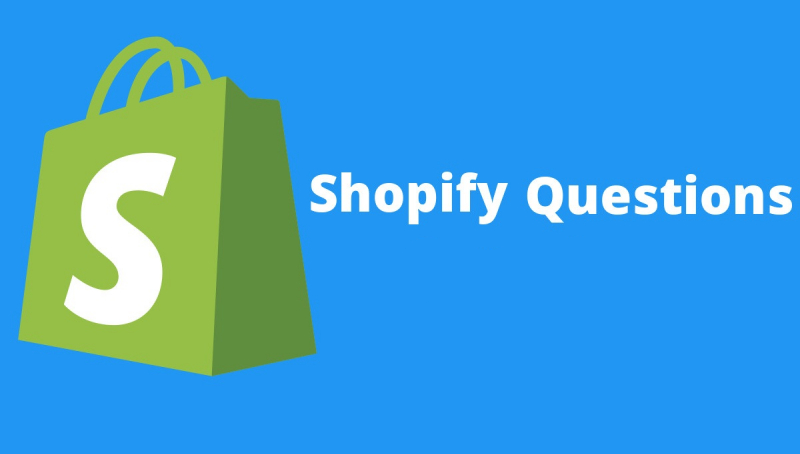

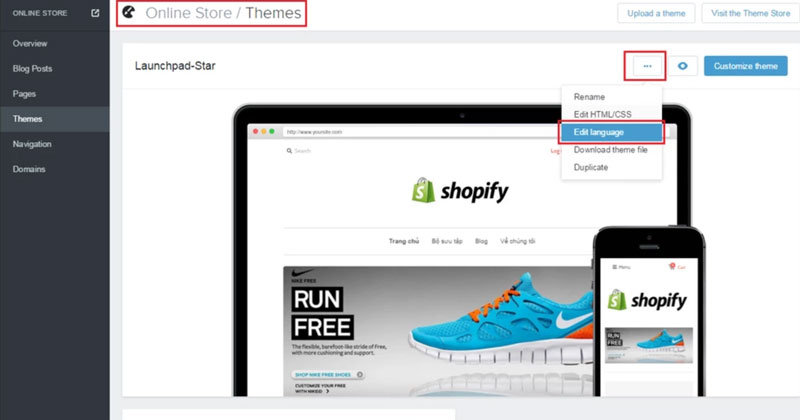
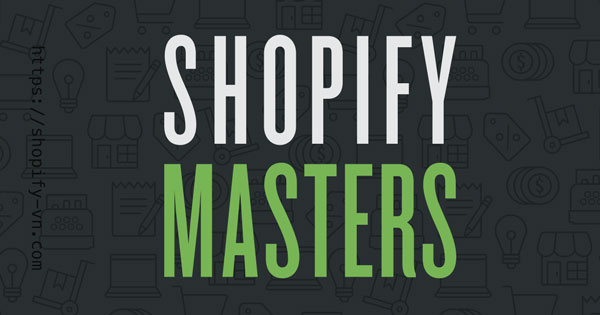
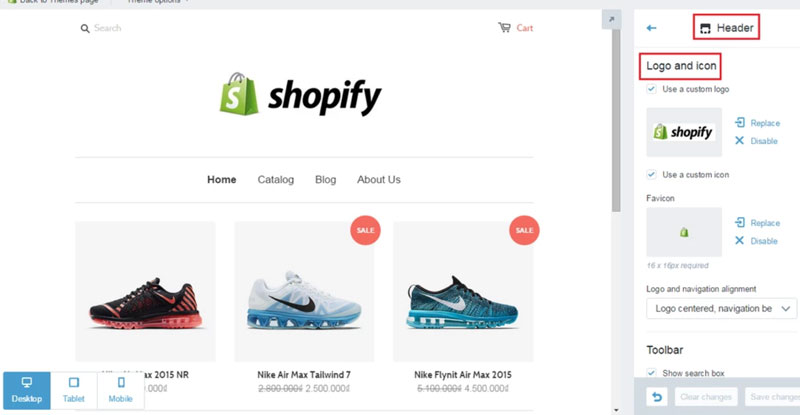


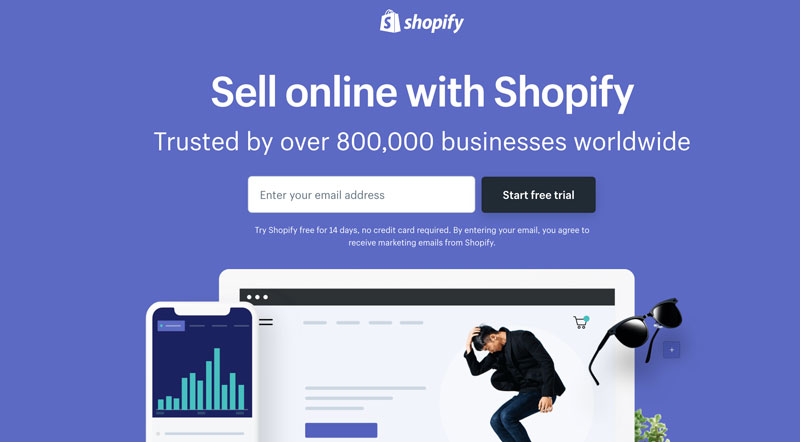


Bình luận 0